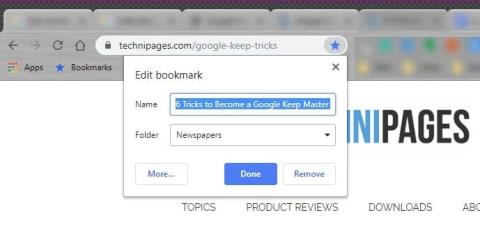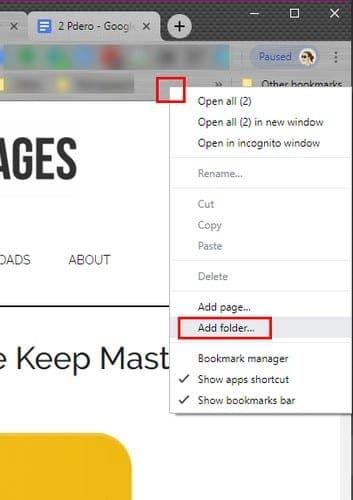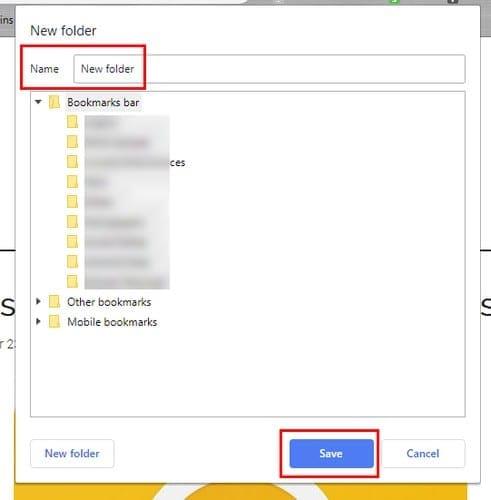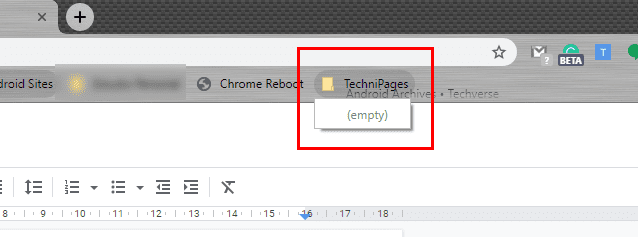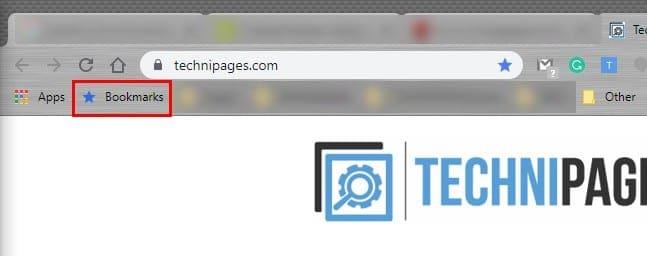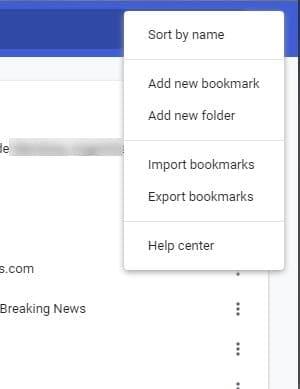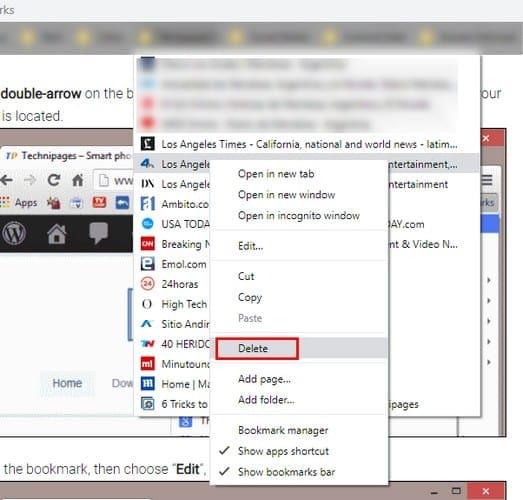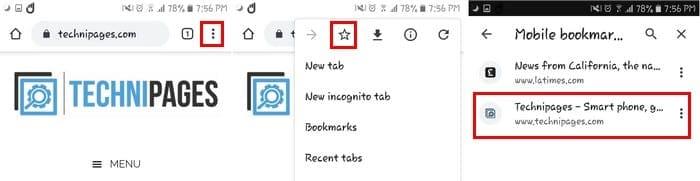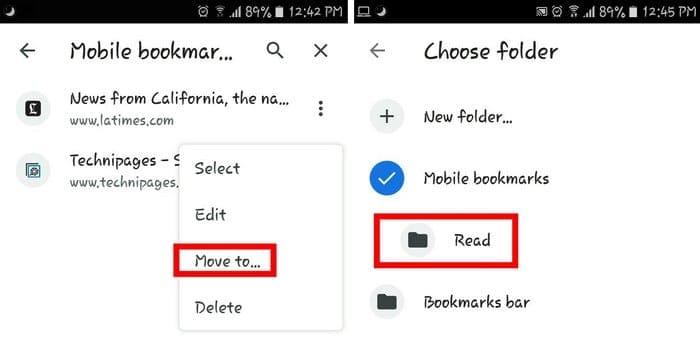Chrome yer işaretleri, yararlı bilgileri bulunması kolay bir alanda saklamanın harika bir yoludur. Ancak zamanla o kadar çok yer iminiz olur ki, kaydettiğiniz site yer imleri arasında kaybolur.
Yer işaretlerinizin bulunması hâlâ kolay olduğundan, onları nasıl yöneteceğinizi bilmek çok önemlidir. Aşağıdaki ipuçları size yalnızca Chrome yer işaretlerini nasıl yöneteceğinizi değil, aynı zamanda artık ihtiyacınız olmayanları da nasıl sileceğinizi gösterecektir.
İçindekiler
Windows, Chromebook, Linux ve Mac Masaüstü için Chrome
Yer İşareti Ekle
Yer işareti eklemenin en kolay yolu şudur:
- Favorilerinize eklemek istediğiniz siteye gidin.
- URL çubuğunun sağındaki yıldızı tıklayın .

- Yer işaretinize bir ad verin (İsteğe bağlı).
- Kaydetmek istediğiniz klasörü seçin.
- Kaydet'i tıklayın .
Yer İşaretlerini Klasöre Göre Düzenleme
Chrome yer işaretlerinizi klasörlere ayırdığınızda onları bulmak çok daha kolay hale gelir. Örneğin, bir klasörde yalnızca teknolojiyle ilgili yer imlerinin, başka bir klasörde ise yemek tariflerinin bulunduğu bir klasör oluşturabilirsiniz.
Bu şekilde, yer imleriniz arasında gezinerek zaman kaybetmek yerine doğrudan yer iminizin bulunduğu konu klasörüne gidebilirsiniz.
Öncelikle yer işaretlerinizi koyacağınız bir klasör oluşturmanız gerekir. Bir klasör oluşturmak için:
- Yer imleri çubuğunda boş bir alana sağ tıklayın.
- Klasör Ekle'ye tıklayın.
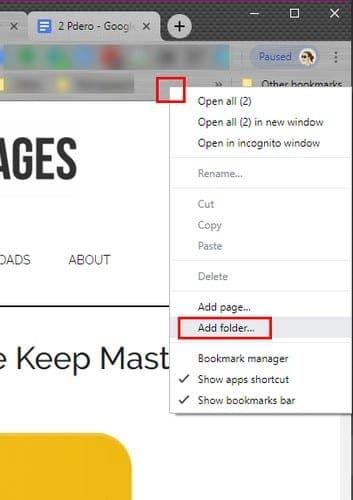
Seçeneğe tıkladıktan sonra klasörünüze bir isim verin ve alttaki mavi kaydet butonuna tıklayın.
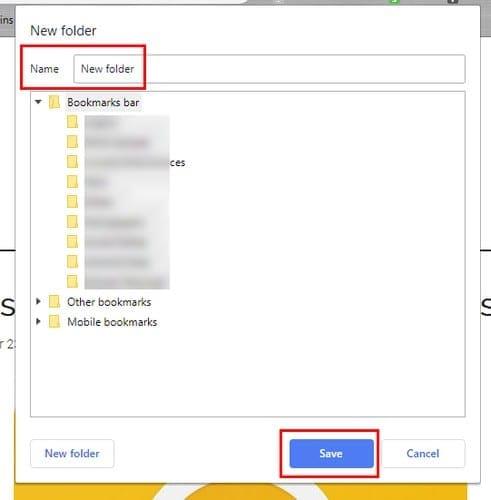
Kaydet'i tıkladıktan hemen sonra, yeni klasörünüz yer işareti çubuğundaki son klasörün sağında görünecektir.
Yer imi çubuğunuzda zaten bazı klasörler varsa ancak bazı yer imlerini başka bir yere taşımanız gerekiyorsa, bunları sürükleyip bırakmanız gerekir.
- Yer iminin bulunduğu klasörü açın ve taşımak istediğiniz yer imine sağ tıklayın.
- Yer imini hareket ettirin (sağ düğmeyi bırakmadan), böylece farenin imleci yeni klasörün üstünde olur.
- İmleç klasörün üzerine geldiğinde, klasör size boş olduğunu belirten bir mesaj gösterecektir.
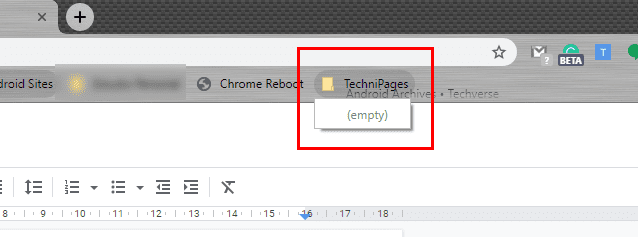
İmlecin boş yazan yere dokunduğundan emin olun ve bırakın. Yer işaretiniz artık yeni konumunda olacak. Yer işaretlerinizi kategoriye göre ayırmak için ihtiyacınız olan tüm klasörleri oluşturana kadar bu işlemi tekrarlayın.
Chrome Yer İşareti Yöneticisi Nasıl Kullanılır?
Chrome'un Yer İşareti Yöneticisi, yer işaretlerinizi kontrol altında tutmanın harika bir yoludur. Yer İşareti Yöneticisine erişmek için çubukta Yer İmleri yazan yere tıklayın (solda mavi bir yıldız vardır).
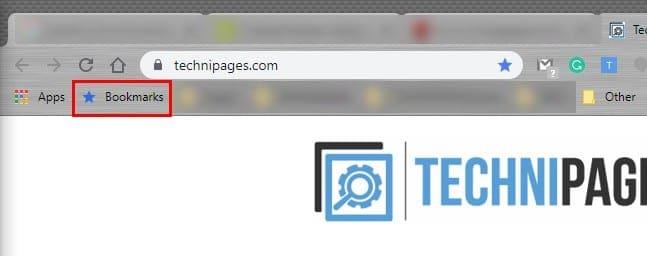
Yer imi Yöneticisi, oluşturduğunuz tüm klasörleri açtığınızda görünür hale getirecektir. Klasörün sağındaki üç noktaya tıkladığınızda aşağıdakilerden birini yapabilirsiniz:
- Yeniden isimlendirmek
- Silmek
- Kesmek
- Kopyala
- Yapıştırmak
- Tüm yer işaretlerini aç
- Hepsini yeni pencerede aç
- Tümünü gizli pencerede aç.

Her klasörün hangi yer imlerine sahip olduğunu görmek için üzerine çift tıklayın. Bu klasörün sahip olduğu tüm yer işaretlerinin bir listesini göreceksiniz. Sağ tarafta ayrıca söz konusu yer işaretine ilişkin ek seçeneklerin yer aldığı üç nokta göreceksiniz:
- Düzenlemek
- Silmek
- Kesmek
- Kopyala
- Url'yi kopyala
- Yapıştırmak
- Yeni sekmede aç
- Yeni pencerede aç
- Gizli pencerede aç
Sağ üstteki üç dikey noktaya tıklayarak aşağıdaki seçeneklere de erişebileceksiniz:
- İsme göre sırala
- Yeni yer işareti ekle
- Yeni klasör ekle
- Yer işaretlerini içe aktar
- Yer işaretlerini dışa aktar
- Yardım Merkezi
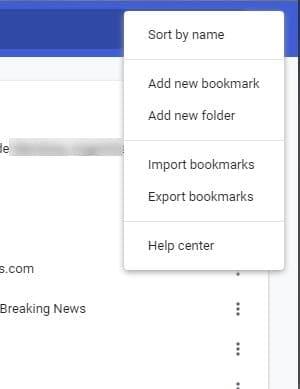
Yer İşareti Klasörlerini veya Bireysel Yer İşaretlerini Sil
Yalnızca birkaç yer imini silmeniz gerekiyorsa bunları silmenin en hızlı yolu şudur:
- Yer iminin bulunduğu klasörü açın
- Sağ tıklayın ve Sil'i seçin
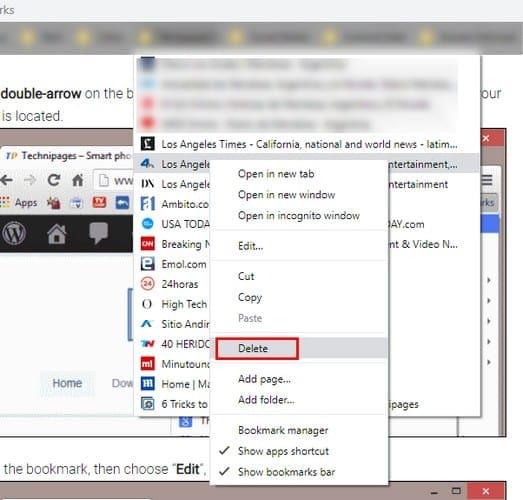
Bir klasörün tamamını silmek için, klasöre sağ tıklayın ve sil öğesini seçin .
Android ve iOS için Chrome
Android cihazınızı kullanarak Chrome'da yer işareti oluşturmak için:
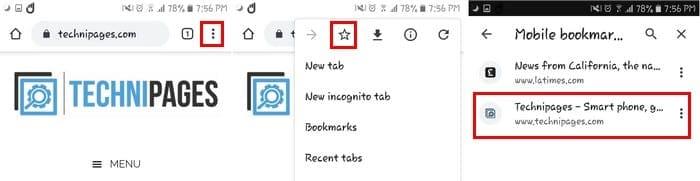
- Chrome'u aç
- Üç dikey noktaya dokunun
- Yıldız'a dokunun; altta sitenin yer imlerine eklendiğini bildiren bir mesaj görmelisiniz.
Tüm yer işaretlerinizi görüntülemek için :
- Chrome'u aç
- Üç dikey noktaya dokunun
- Yer İşaretleri seçeneğini seçin
Şimdiye kadar eklediğiniz tüm yer imleri orada olacak. En yeni yer işareti her zaman en üstte olacaktır.
Yer İşaretlerini Klasöre Göre Düzenleme
Yer işaretlerinizi Android'de klasöre göre düzenlemek için:
- Chrome'u açın.
- Sağ üstteki üç dikey noktaya dokunun .
- Yer İmleri'ni seçin .
- Taşımak istediğiniz yer iminin üç noktasına dokunun .
- Taşı'ya dokunun .
- Yer iminin gitmesini istediğiniz klasörü seçin.
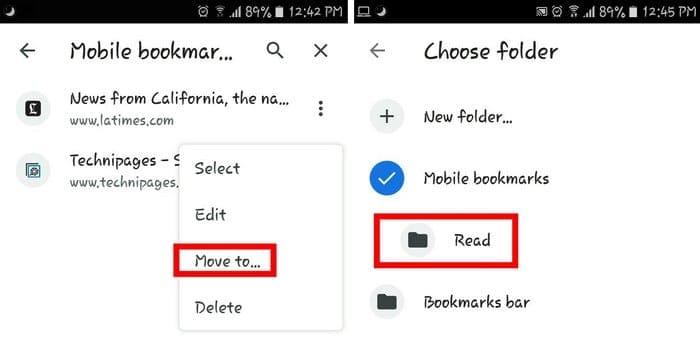
Çözüm
Chrome yer işaretleri bir siteyi bulmayı kolaylaştırır, ancak bunları düzenlemezseniz başınızı ağrıtabilirler. Yer işaretlerinizi nasıl kontrol altında tutarsınız? Tercihlerinizi aşağıdaki yorumlarda paylaşın.